Google Lens suplanta al mítico buscador por imágenes de Chrome: así puedes volver a la opción clásica

Getty
- Google Lens le ha quitado el puesto al clásico buscador por imágenes de la compañía y ahora todo pasa por aquí.
- Si no te apetece y quieres volver a lo de siempre, puedes desactivar Google Lens de Chrome para PC en apenas segundos.
- Descubre más historias en Business Insider España.
Google Lens ha ido apareciendo cada vez con más asiduidad en cualquier dispositivo. Primero lo ha hecho a través de la cámara del smartphone, más adelante crearon una aplicación propia y ahora, el despliegue se ha dado en Google Chrome de manera silenciosa.
El problema —si es que tiene alguno— es que la aparición del nuevo buscador por imágenes de Google ha trasladado a un segundo plano al clásico método tradicional de la compañía americana y puede que el cambio no sea de tu total agrado.
Si es tu caso, tranquilo: es posible desactivar Google Lens en Chrome de una manera muy sencilla y volver al clásico buscador de imágenes de toda la vida.
Al final el comportamiento de uno u otro es muy similar: haces la búsqueda y en vez de acabar en Google Imágenes lo haces en Google Lens, pero todas las funcionalidades se mantienen.
No obstante, si quieres quitar Google Lens por defecto en la versión de PC de Chrome solo tienes que seguir unos pasos muy sencillos.
Cómo quitar Google Lens de Chrome para ordenadores
El proceso para quitar la opción por defecto de Google Lens de Chrome es francamente simple.
Lo único que tienes que hacer es entrar en chrome://flags y en el buscador escribe Search your screen with Google Lens. En la opción que te aparece en pantalla, simplemente despliega el panel, elige la opción Disabled y después pulsa en Relaunch para reiniciar el navegador y que se apliquen los cambios.
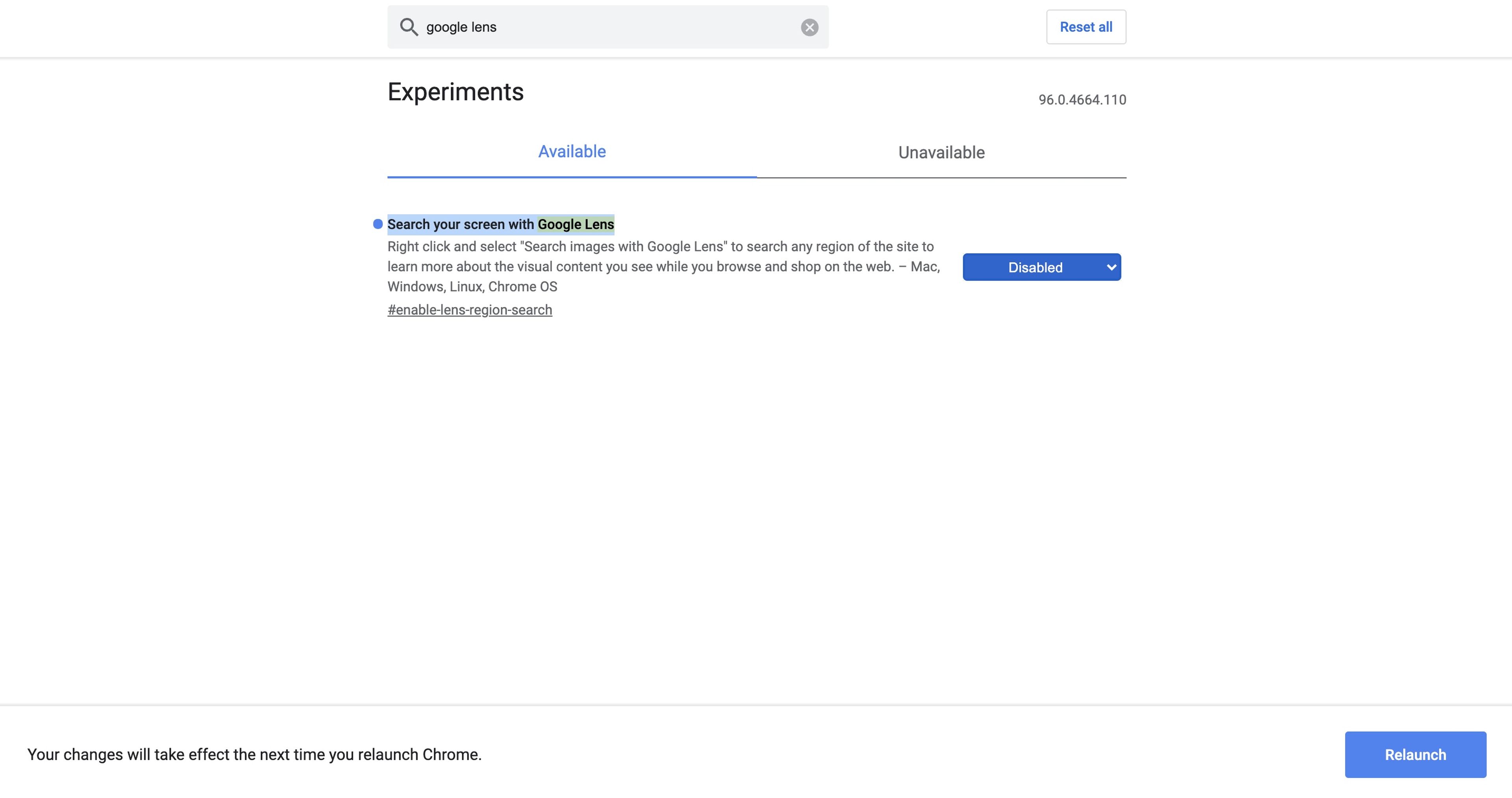
Con esto ya habrás eliminado Google Lens de Chrome y volverás a utilizar el clásico buscador por imágenes, no obstante ten en cuenta que es una opción experimental, como todo lo que se encuentra en Flags.
Esto no quiere decir que vayas a tener algún problema futuro, sin embargo, se supone que no es lo más aconsejable.
Entonces, ¿hay alguna otra opción para quitar el buscador de Google Lens de Chrome? A grandes rasgos, sí, aunque con un par de matices.
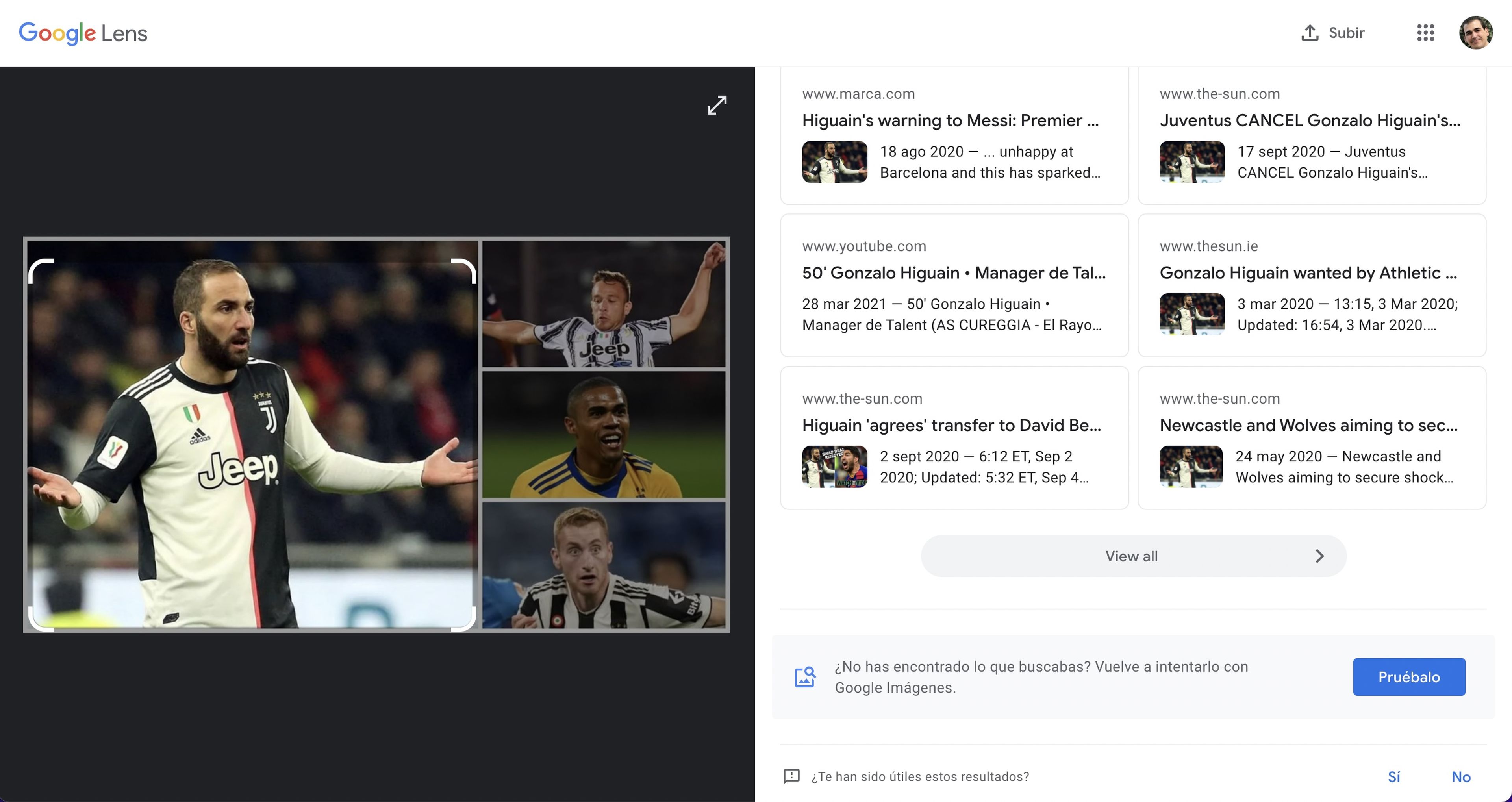
Cuando hagas la búsqueda de una imagen a través de Google Lens desplázate por el menú lateral derecho hasta abajo del todo y en un recuadro azul bastante visible verás un botón de Pruébalo con un mensaje a su lado: ¿No has encontrado lo que buscabas? Vuelve a intentarlo con Google Imágenes.
Efectivamente, sin tener que tocar nada de la parte experimental de Flags, desde aquí podrás volver a utilizar el clásico buscador y dejar a Google Lens en segundo plano si es tu intención.
Conoce cómo trabajamos en BusinessInsider.
Etiquetas: Tutoriales, Google